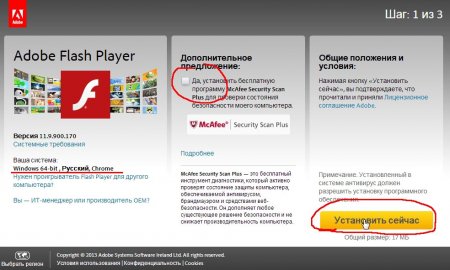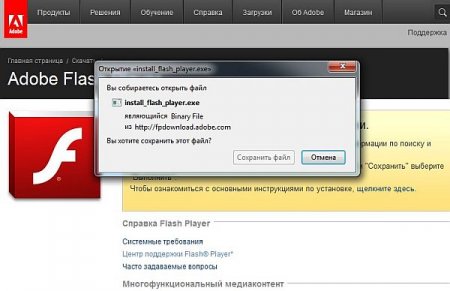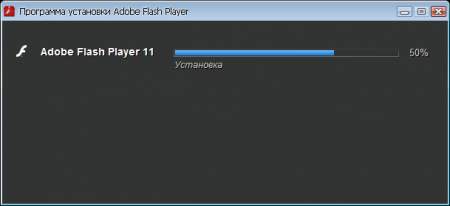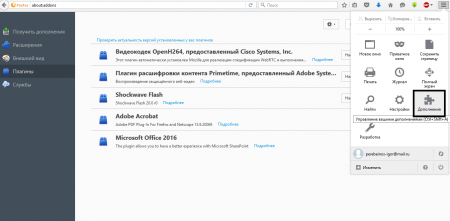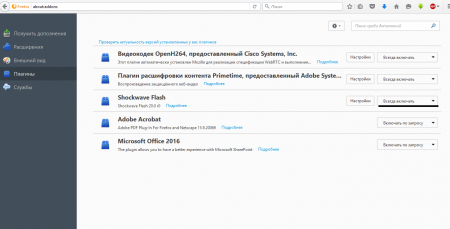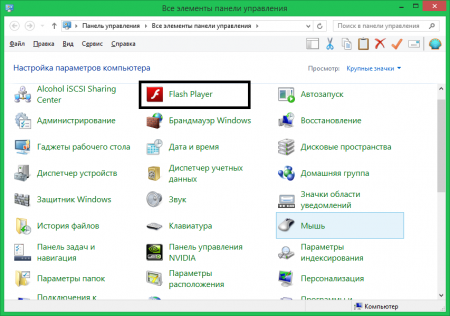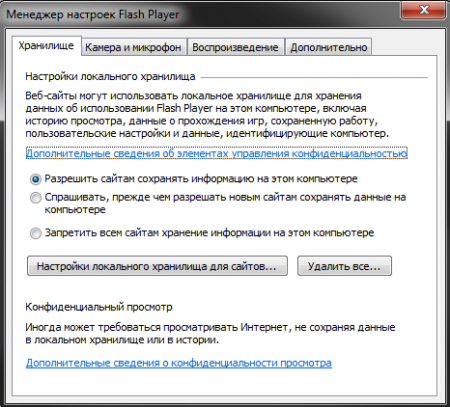FlashPlayer est un module logiciel (plug-in) qui permet aux fichiers vidéo, aux animations et aux jeux de fonctionner correctement quel que soit le navigateur utilisé (par exemple, Firefox, Internet Explorer) et système opérateur(Windows XP, Vista, Linux, MacOS). Ainsi, FlashPlayer est un lien entre programme interactif et le système d'exploitation utilisé, assurant le fonctionnement normal d'un programme particulier sur tous les systèmes.
lecteur Flash dernière version peut être téléchargé gratuitement auprès de son développeur, Adobe, et installé sur votre ordinateur.
Veuillez vous référer aux instructions d'Adobe pour installer FlashPlayer pour chaque système d'exploitation.
Une fois que FlashPlayer a été installé avec succès dans votre navigateur, tous les éléments des pages Web qui nécessitent ce plugin s'affichera correctement.
Réglage optimal de Flash Player
Pour que Fragoria fonctionne parfaitement, FlashPlayer doit être configuré pour ce jeu.
Connectez-vous d'abord au jeu.
Ensuite, faites un clic droit sur n'importe quel endroit de la carte, après quoi il s'ouvrira menu contextuel où choisir "réglages"(réglages).
Vous verrez alors l'assistant de configuration avec divers symboles.
Cliquez d'abord avec le bouton gauche de la souris sur le premier caractère de la ligne du bas.
Assurez-vous que "activer l'accélération matérielle" est coché.
Suppression des données enregistrées par FlashPlayer (effacement du cache)
FlashPlayer enregistre les données non seulement dans le cache du navigateur, mais également sur le disque dur. Ces données doivent également être effacées de temps en temps pour suivre les mises à jour du jeu.
3.1. Instructions pour Windows XP
Ouvrez "Démarrer" --> "Programmes" --> "Accessoires" --> "Explorateur" --> sélectionnez "Outils" dans le menu du haut --> "Options des dossiers" --> onglet "Affichage" -->
Ouverture d'un dossier
Attention!
C:\Documents and Settings\nom d'utilisateur\Application Data\Macromedia\Flash Player\
Là, à travers les dossiers "macromedia.com", "support" et "flashplayer", allez dans le dossier "sys", où nous supprimons de la même manière tout sauf le fichier "settings" !
3.2. Instructions pour Windows Vista et Windows 7
Pour commencer, les données cachées dans l'explorateur doivent être rendues visibles. Cela fonctionne comme ceci :
Ouvrez "Démarrer" --> "Programmes" --> "Accessoires" --> "Explorateur" --> sélectionnez "Outils" dans le menu du haut --> "Options des dossiers" --> onglet "Affichage" --> " Afficher fichiers cachés et dossiers", à la fin de "OK".
Après cela, nous agissons comme suit :
Ouverture d'un dossier
Attention! Le nom d'utilisateur est votre compte Windows.
Le moyen le plus simple consiste à ouvrir "Poste de travail" et à coller le chemin spécifié vers le fichier dans la barre d'adresse. N'oubliez pas de remplacer le nom d'utilisateur par le vôtre Compte sous Windows !
Aller à fichier spécifié, sélectionnez le dossier "#SharedObjects". Dans ce dossier se trouve un autre avec un nom étrange, par exemple, QWHAJ7FR ou quelque chose comme ça. Ainsi, le contenu de ce dossier doit être supprimé complètement et irrévocablement !
Après cela, nous allons dans un autre dossier :
C:\Utilisateurs\nom d'utilisateur\AppData\Roaming\Macromedia\Flash Player\
Là, à travers les dossiers "macromedia.com", "support" et "flashplayer", allez dans le dossier "sys", où nous supprimons de la même manière tout sauf le fichier "settings" !
Nous redémarrons le système - et c'est dans le sac !
Processeurs Dual Core et Quad Core
FlashPlayer s'exécute généralement sur des ordinateurs DualCore et QuadCore utilisant un seul cœur de processeur.
Par conséquent, pour FlashPlayer, le nombre de cœurs de processeur n'a pas d'importance. Seule la puissance de ce noyau compte. Cependant, le même noyau est utilisé par d'autres programmes et par le système d'exploitation lui-même. Alors ne vous précipitez pas pour sous-estimer la puissance de votre ordinateur !
4.1. Petits trucs
Le fait est que les programmes qui ne savent pas fonctionner dans des systèmes multicœurs, ou qui ne s'en soucient tout simplement pas, sont exécutés par défaut par le premier cœur (Core 0 ou Core 0). En conséquence, il peut y avoir un écrasement là-bas, tandis que le reste des cœurs est pour la plupart inactif. Cependant, rien ne vous empêche de "transplanter" le processus dans un noyau séparé et inutilisé, allouant ainsi plus de puissance à son exécution. Cela se fait comme ceci, ouvrez le Gestionnaire des tâches (Gestionnaire des tâches dans Fenêtres russes). Pour ce faire, faites un clic droit sur la barre des tâches et sélectionnez son lancement dans le menu. Ou vous pouvez appuyer sur Ctrl-Alt-Suppr et l'exécuter à partir de là. Ensuite, nous trouvons dans la liste des applications dont vous avez besoin. Dans le cas de Fragoria, il s'agit du navigateur dans lequel le jeu s'exécute, ou du client (fragoria.exe). Nous cliquons dessus avec le bouton droit et sélectionnons Aller au processus (Aller au processus en russe). Nous entrons dans l'onglet processus et le processus dont vous avez besoin sera déjà sélectionné. Faites un clic droit dessus et sélectionnez Définir l'affinité. Dans la fenêtre qui s'ouvre, supprimez toutes les coches à l'exception du dernier noyau. Cliquez sur OK et c'est tout, votre processus a été transféré dans la salle VIP :)
(pour la description de la "ruse" merci à Fedun)
Adobe Flash Joueur est un lecteur conçu pour lire du multimédia (vidéo, audio) intégré dans des pages Web. De plus, il est utilisé par certaines applications Web. Fenêtre de paramétrage Adobe Flash Player vous permet de configurer les paramètres de stockage des données personnelles utilisées par les applications flash, ainsi que les paramètres d'accès à la caméra vidéo et au microphone disponibles sur l'ordinateur.
Vue de la fenêtre de paramétrage Adobe Flash Player montré dans la figure ci-dessous.
À l'aide de cette fenêtre, vous pouvez configurer les paramètres suivants Adobe Flash Player :
| Onglet Stockage . Sur cet onglet, vous pouvez autoriser ou bloquer les sites que vous visiterez dansnavigateur, enregistrer dans ordinateur local Les données Adobe Flash . Vous pouvez autoriser les sites à enregistrer des informations sans condition ou sur demande (une invite sera émise avant de tenter d'enregistrer des données, que vous pouvez confirmer ou rejeter). Le mode de résolution est sélectionné en cochant le bouton radio correspondant. Appuyez sur le boutonParamètres de stockage local pour les sites...vous permet de définir individuellement le mode de stockage des données pour différents sites. Appuyez sur le bouton Tout supprimer... vous permet d'effectuer un nettoyage complet du coffre-fort. |
Cliquer sur les liensPlus d'informations sur..., situé sur les onglets de la fenêtre de configuration, ouvrira des pages dans le navigateur avec des informations supplémentaires sur la configuration Adobe Flash Player.
Tout changement de paramètre Adobe Flash Player entré dans cette fenêtre est appliqué immédiatement. Appuyez sur le bouton proche ferme la fenêtre des paramètres.